ビジネスフォンの使い方をかんたん解説!基本操作や便利機能を紹介

「ビジネスフォンの使い方がよくわからない…」
「機能がたくさんあるけど、どれから覚えればいいのか迷う」
そんな不安やお悩みをお持ちではありませんか?
ビジネスフォンはただの電話ではなく、業務を効率化する便利な機能が豊富に搭載されています。
しかし、メーカーや機種によって操作方法が異なるため、うまく使いこなせずに困っている方も少なくありません。
この記事では、ビジネスフォンの基本的な使い方からよく使われる操作(内線・外線・保留・転送・)まで、初心者にもわかりやすく解説しています。
さらに、業務効率をアップさせる便利機能や知らないと損する使い方もあわせてご紹介。
使い方の基本をおさえれば、電話対応のストレスがグッと減り、社内外のやり取りもスムーズになります。
この機会に、ビジネスフォンをもっと快適に使いこなしてみませんか?

監修者
登 雄三
(のぼり ゆうぞう)
保有資格:工事担任者(AI・DD総合種)/電気工事士
2010年設立「株式会社デジコンnet」の代表取締役。本社を構える神戸を中心に、全国各地でビジネスフォン・複合機・防犯機器などのOA機器の販売や電話工事、電気工事、LAN配線工事、VPN構築を主に手掛ける。2023年には名古屋へ拠点進出。
2010年設立「株式会社デジコンnet」の代表取締役。本社を構える神戸を中心に、全国各地でビジネスフォン・複合機・防犯機器などのOA機器の販売や電話工事、電気工事、LAN配線工事、VPN構築を主に手掛ける。2023年には名古屋へ拠点進出。
そもそもビジネスフォンとは
ビジネスフォンの仕組みや主装置(PBX)の役割、導入費用やクラウド型との違いをまとめて解説した動画(約33分)です。導入前に全体像をつかみたい方は、ぜひご覧ください。
ビジネスフォンは、オフィスや業務用などに便利な機能を備えた電話システムです。
家庭用電話機との違いは、主に以下の2点です。
- 1つの電話機で、複数の電話番号を利用できる
- 1つの電話番号を、複数の電話機で共有できる
これにより、自分が通話中でもほかの社員が電話に出たり、複数の電話機で同時に電話できたりと、社内の電話業務を円滑に行えます。
ビジネスフォンは電話業務を円滑に行うために、欠かせないツールといえるでしょう。
ビジネスフォンの基本機能と使い方
ビジネスフォンにはさまざまな便利機能がありますが、絶対に押さえておきたい基本的な機能は4つだけです。
本章では、ビジネスフォンを使用するうえで欠かせない基本的な機能について解説します。
基本機能① 外線

外線とは「外線通話」の略で、取引先や顧客など会社の外部の方と通話することを指します。
たとえば以下のような電話です。
- 自社の番号宛てに顧客からかかってきた電話
- 自社の電話機から取引先にかけた電話
このように、社外との通話はすべて外線扱いとなります。
外線のかけ方
一般的なビジネスフォンでの外線のかけ方は以下の通り。
- 空いている外線ボタンを押す
- 受話器を上げる
- かけたい相手の電話番号をプッシュする
家庭用電話機との違いは、外線ボタンを押す点です。
外線ボタンを押すことで、ビジネスフォンを「外線モード」に切り替えるイメージです。
中には外線ボタンがないビジネスフォンもあり、その場合は代わりに「0」を押すケースもあります。
- 「0」を押す
- 受話器を上げる
- かけたい相手の電話番号をプッシュする
※構内設定や機種により「9」などの回線取得番号を用いる場合があります。社内の設定を確認してください。
いずれにしても、ビジネスフォンで外線をかける際は、モードを切り替えることを忘れないようにしましょう。
外線の取り方
一般的なビジネスフォンでの外線の取り方は以下の通りです。
- ランプが点滅している外線ボタンを押す
- 受話器を上げる
多いのは上記のタイプですが、なかには受話器を上げるだけで通話できる機種もあります。
- どちらを採用しているかは会社によって異なりますので、詳しくは社内の詳しい人に聞いてみましょう。
基本機能② 内線
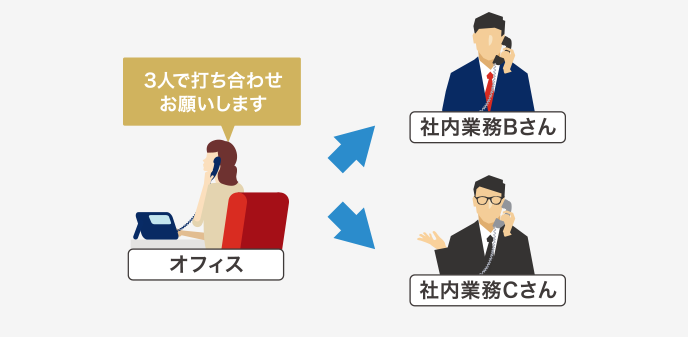
内線とは「内線通話」の略で、社内の従業員同士で通話することを指します。
ビジネスフォンでは各電話機に内線番号が割り振られており、その番号をダイヤルすると相手に連絡ができます。
内線を活用することで、別の階や部署など離れた場所にいる人に対しても、スムーズに連絡可能に。
これにより通達ミスや、作業内容の急な変更を連絡をする状況などで活躍します。
ちなみに、内線通話はいくらかけても通話料はかかりません。
大きな会社で内線通話を使用する機会が多いほど、このメリットを享受できるでしょう。
内線のかけ方
一般的なビジネスフォンでの内線のかけ方は、以下の通りです。
- 内線ボタンを押す
- 連絡したい相手の内線番号を押す
- 相手が出たら受話器を上げ、通話開始
ビジネスフォンの機種によっては、受話器を上げた後に内線番号を押すなど、操作方法が異なる場合があります。
そのためマニュアルを確認したり、社内の人に聞いたりして操作方法を確認しましょう。
内線の取り方
内線の取り方も機種によって異なります。
ほとんどの機種は、以下の2種類のいずれかの方法が使われます。
- 受話器を上げるだけ
- 受話器を上げ、内線ボタンを押す
ちなみに、内線着信と外線着信では着信音が異なるため、聞き分けをして、それぞれに合った応対ができる準備をしておくと慌てずに済みます。
基本機能③ 保留
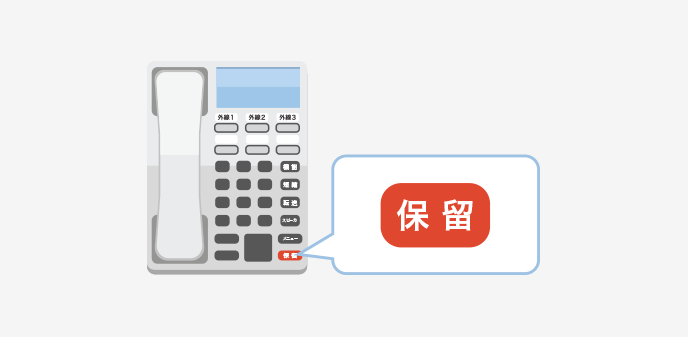
問い合わせの内容をほかの人に確認するなど、一時的に通話を保留したいときに「保留」機能を使います。
なお、保留を使うと相手側にはメロディーが流れ、こちらの音声は聞こえなくなります。
保留時の一般的な操作は以下の通りです。
- 保留にする場合:通話状態で「保留ボタン」を押す
- 保留を解除する場合:保留中の「外線ボタン」を押す
こちらも機種によっては通話を再開する際、再度「保留ボタン」を押すケースもありますので、確認しておきましょう。
また、保留機能のなかには「パーク保留」があり、通話中にパーク保留ボタンを押すと、事前に設定したすべての電話機で保留中の通話を共有できます。
さらに、パーク保留はどの電話機からでも解除でき、そのまま取り次ぎ可能です。
このようにパーク保留は、主に同じ仕事を複数の担当者が行っている場合や、多くのグループにわかれているような会社で利用される保留機能です。
基本機能④ 転送
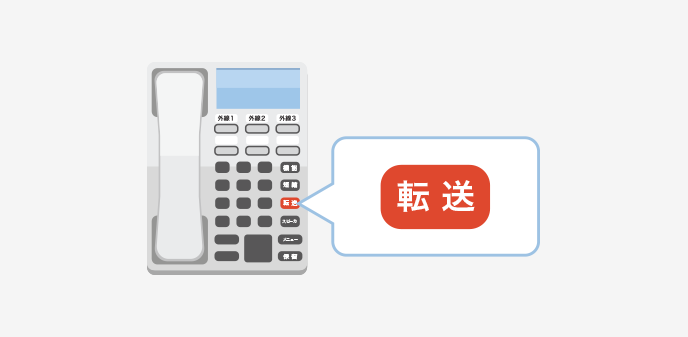
外線でかかってきた電話を、別のビジネスフォンに送る機能を「転送」といい、ほかの従業員宛ての電話を取り次ぐ際に使用します。
転送する際に使用するボタンには、「転送ボタン」と「フックボタン」があります。
転送ボタンは押すと通話が転送されますが、フックボタンは押しただけでは転送されず、いったん保留されます。
また、転送には「内線転送」「外線転送」の2種類があります。
次章では、それぞれの概要と使い方をご紹介しますので、確認しましょう。
内線転送
「内線転送」は、取り次ぐ相手が社内にいる場合に使う転送のことです。
取り次ぐ相手がどこにいるかで、方法を使い分けます。
- 【取り次ぐ人が近くにいる場合】
- 相手の用件を聞き「保留ボタン」を押す
- 口頭で「〇〇さん、外線1番にお電話です」と伝え、受話器を置く
- 担当者が「外線1ボタン」を押して、転送完了
- 【取り次ぐ人が遠くにいる場合】
- 相手の用件を聞き「転送ボタン」を押す
- 取り次ぎ先の内線番号を押す
- 「△△様からお電話です」と伝える
- 受話器を置いて、転送完了
従業員の座席や内線番号をすぐに把握できるよう、座席表や内線番号表をすぐ見える場所に掲示しておくのがおすすめです。
外線転送
「外線転送」とは、会社の代表電話にかかってきた着信を、あらかじめ転送設定をした携帯電話・スマートフォンへ転送することです。
外線転送を利用するには、NTTの「ボイスワープ」を契約する方法や「クラウドPBX」を利用する方法があります。
営業などで外出が多い会社や、リモートワークを推奨する会社で活用されています。
- 外線転送ができるかはサービスによって異なるため、利用の可否と使い方を社内で確認しておきましょう。
ビジネスフォン3つの便利機能と使い方
ビジネスフォンには、業務効率を向上させる便利な機能が豊富に搭載されています。
本章ではそのなかでも、ビジネスフォン初心者でも今すぐ使える機能を3つ厳選してご紹介します。
電話帳機能
ビジネスフォンには、スマートフォンでもおなじみの「電話帳機能」が搭載されています。
電話帳を活用することで、毎回名刺から電話番号を探したり、ダイヤルしたりする手間を省ける点がメリットです。
ビジネスフォンの電話帳には「端末別電話帳」と「共有電話帳」の2種類があります。
- 「端末別電話帳」:電話機単体に登録できる電話帳。個人でよく使用する電話番号を登録する
- 「共有電話帳」:オフィス内すべての電話機に登録情報を共有できる電話帳。社内全体でよく使用する電話番号を登録する
電話帳の使用方法は以下の通りです。
- 【電話帳の登録】
- 電話帳ボタンを長押しする
- 「端末別電話帳」「共有電話帳」のどちらに登録するか選ぶ
- 名前・電話番号など必要情報を入力する
- グループ番号・メモリ番号を選択し、決定を押す
- 【電話帳からの発信(名前で検索する場合)】
- 電話帳ボタンを押す
- 名前を入力し、決定ボタンを押す
- 番号を確認し、空いている外線ボタンを押す
電話帳から発信するときは、名前のほかふりがなやメモリ番号、グループ番号などでも検索できるので、自分の使いやすい方法を使用しましょう。
リダイヤル発信
スマートフォンと同じように、着信履歴や発信履歴から検索し、電話番号をプッシュせずに電話をかけられる機能です。
リダイヤル発信を活用することで、電話にかかる業務を効率化できるでしょう。
ビジネスフォンの場合はリダイヤルボタンや履歴ボタンが搭載されているものや、自分で空いているボタンにリダイヤルや履歴の機能を割り当てるものがあります。
リダイヤルの方法は機種によって異なりますが、主に以下の方法で行います。
- 受話器を置いたまま、十字キーでリダイヤルしたい番号を探す
- 外線ボタンを押す
また、履歴から電話帳や着信拒否グループなどにも登録できるため、活用の幅が広い機能といえるでしょう。
短縮ダイヤル・ワンタッチダイヤル機能
短縮ダイヤルやワンタッチダイヤルは、よく発信する番号を事前に登録しておくことで、発信時に電話番号を入力する手間を省いてくれる機能です。
目的は同じですが、機能はそれぞれ少しずつ異なります。
【短縮ダイヤルとワンタッチダイヤルの比較表】
| 短縮ダイヤル | ワンタッチダイヤル | |
|---|---|---|
| 登録数 | 多い(最大数千件) | 少ない(最大数十件) |
| 発信方法 | 番号をダイヤル | ボタンプッシュ |
| 連絡先名称 | 登録可 | 登録不可 |
| 登録方法 | 種類による | どの電話機でも可 |
| 連絡先の共有 | 可(グループ短縮ダイヤル) | 不可 |
「短縮ダイヤル」は2〜4桁の番号に電話番号を登録する機能で、「ワンタッチダイヤル」は電話機のボタンに電話番号を登録する機能です。
両者の違いは、登録できる件数に大きな差があることです。
登録件数が少ない場合はワンタッチダイヤルでも十分ですが、会社で共有したり、多くの件数を登録するなら短縮ダイヤルが便利です。
ここでは、短縮ダイヤル・ワンタッチダイヤルそれぞれの登録・使用方法を簡単に解説します。
短縮ダイヤルの登録・使用方法
- 【短縮ダイヤルの登録方法】
- 電話帳ボタンを2~3秒間長押しする
- 「個別電話帳登録」「共通電話帳登録」の選択肢から、登録したい方を選ぶ
- 名前・ふりがな・電話番号などを登録する
- メモリ番号を指定する
ここで登録した「メモリ番号」が短縮ダイヤルです。
メモリ番号は基本的に若い順から登録していきますが、番号の指定も可能です。
【短縮ダイヤルの使用方法】
- 短縮ボタンを押す
- 架電相手のメモリ番号(登録した短縮ダイヤル)を入力する
- 電話帳の画面が表示されるため、架電相手の番号を選択する
- 外線ボタンを押して発信する
短縮ダイヤルを押した後、名前や番号が確認できるためかけ間違いを防止できます。
機種によっては、短縮ダイヤルを押すだけで発信するものもあります。
電話機によってかけ方や発信するタイミングが異なりますので、お使いのビジネスフォンの商品ページやマニュアルを確認し、詳しい使い方をチェックしてください。
ワンタッチダイヤルの登録・使用方法
-
【ワンタッチダイヤルの登録方法】
- メニューを押し「個別機毎設定」→「電話帳」を選ぶ
- 上下ボタンでメニュー選択し「ワンタッチダイヤル登録」を選ぶ
- 登録するワンタッチボタンを選ぶ
- 登録する電話番号をプッシュする
- [3]で選んだワンタッチボタンを押す
- クリアを押す
- 【ワンタッチダイヤルの使用方法】
- 外線ボタンを押す
- 登録したワンタッチボタンを押す
- 相手の声が聞こえたら、受話器を上げて通話を開始する
ワンタッチダイヤルの場合、ボタンを押すと自動で発信されるため、間違えてかけてしまう可能性もあります。
- 使用する際は、登録した番号のメモを電話機の近くに掲示するなど、間違えないよう対策をおこなっておきましょう。
ビジネスフォンの導入や見直しをご検討中の方へ

「操作が難しい」「もっと便利に使いこなしたい」
そんなビジネスフォンに関するお悩みをきっかけに、現在の機器や運用方法を見直したいと感じていませんか?
「OFFICE110」では、ビジネスフォンの導入や構成見直しに関するご相談をこれまでに数多くいただいております。
主要メーカー各社に対応しており、使いやすさ・コスト・機能面から最適な構成をご提案可能です。
「今の機種が使いづらい」「もっと業務に合った構成にしたい」といったお悩みがありましたら、ぜひお気軽にご相談ください。
ビジネスフォン初心者必見|使い方に関するよくある質問
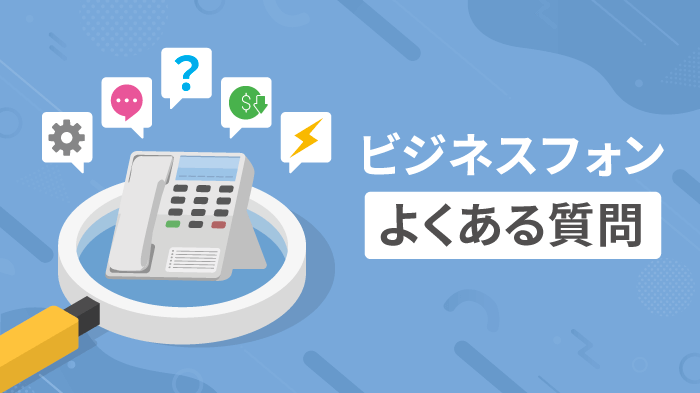
受話器を上げるタイミングは、ボタンを押す前?それとも後?
外線は「外線ボタン→受話器→番号」、内線は「内線ボタン→内線番号→受話器」が基本です。
例外は機種/社内ルールに合わせて統一してください。
複数人が同時に電話を受けると、外線ボタンのランプはどう表示される?
例:着信=高速点滅/自分通話=緑点灯/他者通話=赤点灯。
保留は自分=緑ゆっくり点滅/他者=赤ゆっくり点滅が目安です。
間違って転送しそうになった時のキャンセル方法は?
保留取次ぎ中=使用中の外線ボタン/パーク保留中=該当パーク保留ボタン。
内線転送中=フックボタンでキャンセル→元の通話へ。
構内での外線取得は「0」固定?機種で違う?
代表例は「0」または「9」。主装置/社内ダイヤル計画で決まります。
座席表・内線表と合わせて周知すると誤発信防止に有効です。
まとめ
ビジネスフォンは、外線・内線・保留・転送の4つの基本操作を覚えるだけでも、日常の電話業務で困る場面はほとんどなくなります。
まずはこの4つをしっかり押さえて、スムーズな電話対応を目指しましょう。
また、ビジネスフォンには業務効率を高める便利な機能が豊富に搭載されています。
すべてを一度に使いこなす必要はありません。まずは「電話帳」や「リダイヤル」など、すぐに使える機能から少しずつ活用してみてください。
もし操作や活用方法でお悩みの際は、OFFICE110のビジネスフォンTOPページをご覧ください。
お客様の状況を丁寧にヒアリングし、最適な機種や運用方法をご提案いたします。

サービス対応エリア
日本全国スピード対応
ビジネスフォンのご提案・サポート可能エリア
当社では、新品・中古ビジネスフォンのご提案・保守サービスを提供しております。地域によって、サービス内容や訪問可能エリアが異なる場合がございます。詳しくは、お気軽にお問い合わせください。

| 北海道 | 北海道(札幌) |
|---|---|
| 東北 | 青森・ 岩手・宮城(仙台)・秋田・山形・福島 |
| 関東 | 茨城・栃木・群馬・埼玉・千葉・東京・千葉・神奈川(横浜) |
| 中部 | 山梨・長野・岐阜・愛知(名古屋)・静岡 |
| 関西 | 京都・滋賀・奈良・三重・和歌山・大阪・兵庫(神戸) |
| 中国 | 鳥取・岡山・島根・広島・山口 |
| 四国 | 香川・徳島・愛媛・高知 |
| 九州 | 福岡・佐賀・大分・長崎・熊本・宮崎・鹿児島・沖縄 |



















![ビジネスフォンと一般電話機の違い[図解解説]|OFFICE110](/img/phone/common/usefulinfo01.jpg)






